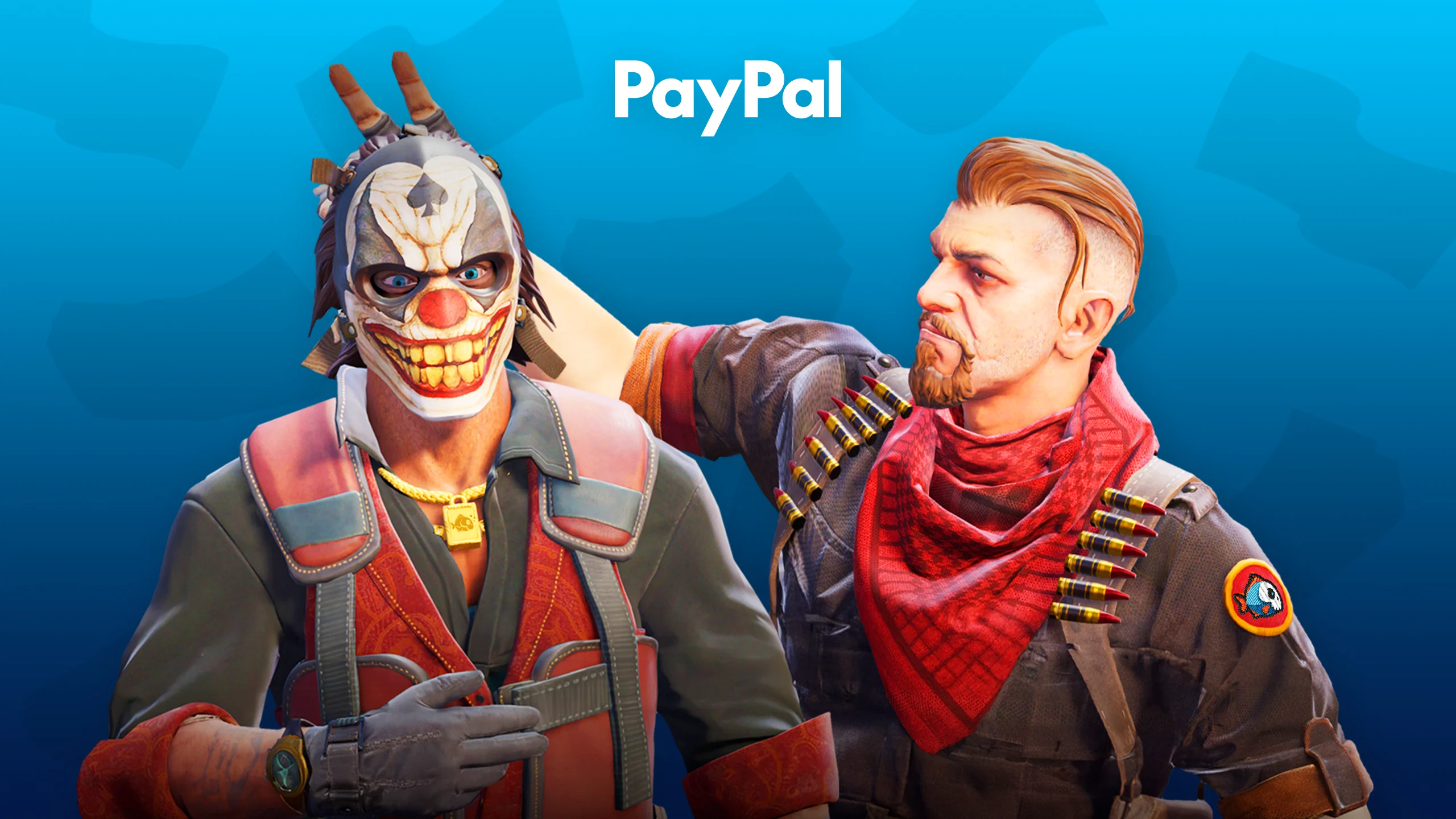Guide
Einfachste CS2 Lösung: "VAC konnte Ihre Spielsitzung nicht verifizieren"
Es ist ein lästiger Fehler im Spiel Counter-Strike 2, den fast jeder Spieler hin und wieder erlebt. Aber es gibt eine einfache Lösung dafür:
Written by Marcel
Vac error fix

So kannst du den VAC Error beheben:
1. Dateien auf Fehler überprüfen
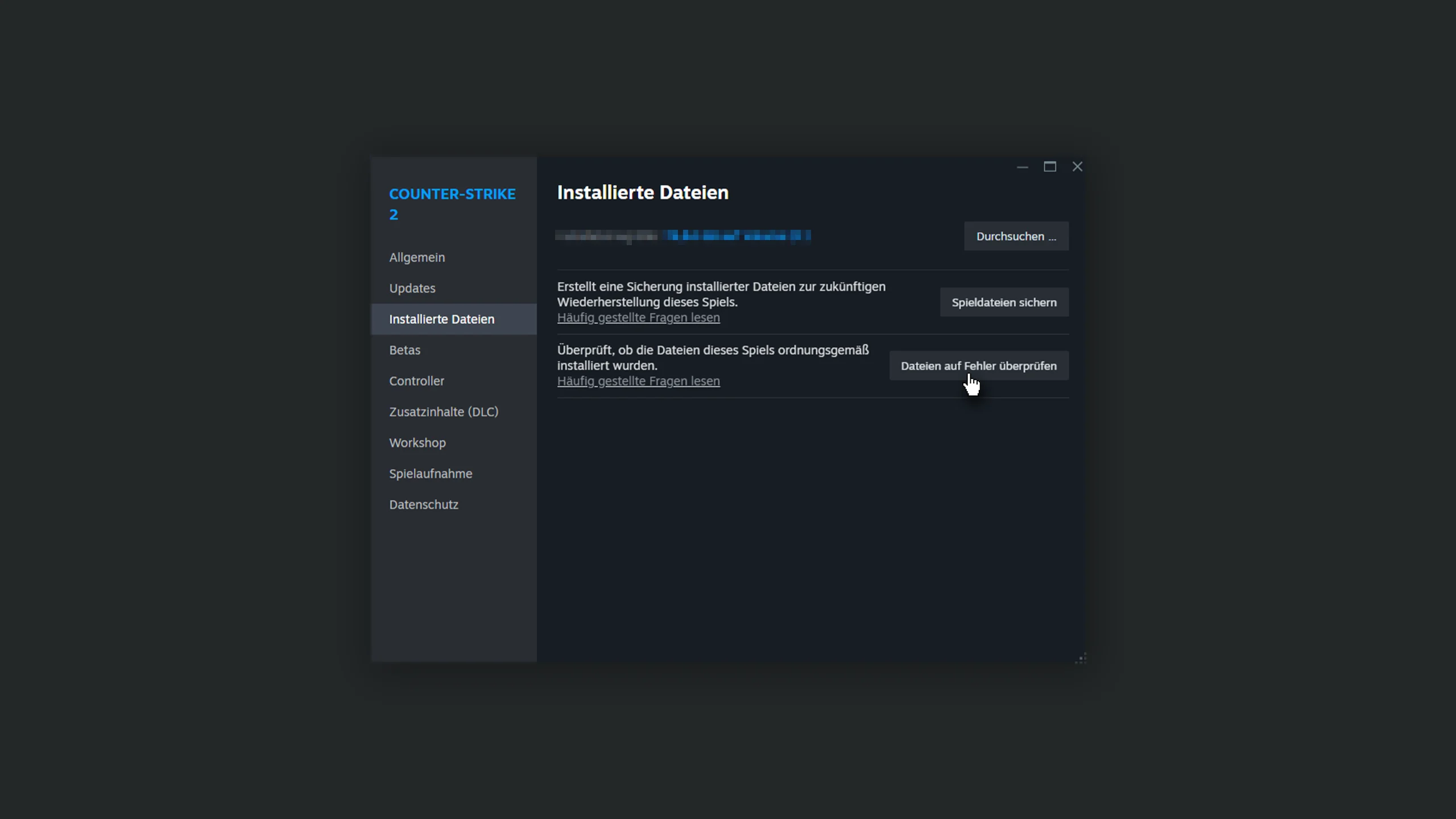
In Steam gibt es eine Option, mit der du deine Spieldateien überprüfen kannst – das sollte übrigens fast immer der erste Schritt sein, wenn du Probleme mit einem Steam-Spiel behebst. Um das zu tun, musst du zu folgendem Menüpunkt gehen: Steam -> Bibliothek -> Counter-Strike 2 (Rechtsklick) -> Eigenschaften -> Installierte Dateien -> Dateien auf Fehler überprüfen
Falls das nicht funktioniert, versuche zunächst, die Datei CS2.exe zu löschen, und führe den Vorgang anschließend erneut aus. Du findest die CS2.exe wie folgt:
Steam -> Bibliothek -> Counter-Strike 2 (Rechtsklick) -> Eigenschaften -> Installierte Dateien -> Durchsuchen
Im Windows Explorer dann:
game -> bin -> win64 -> cs2.exe
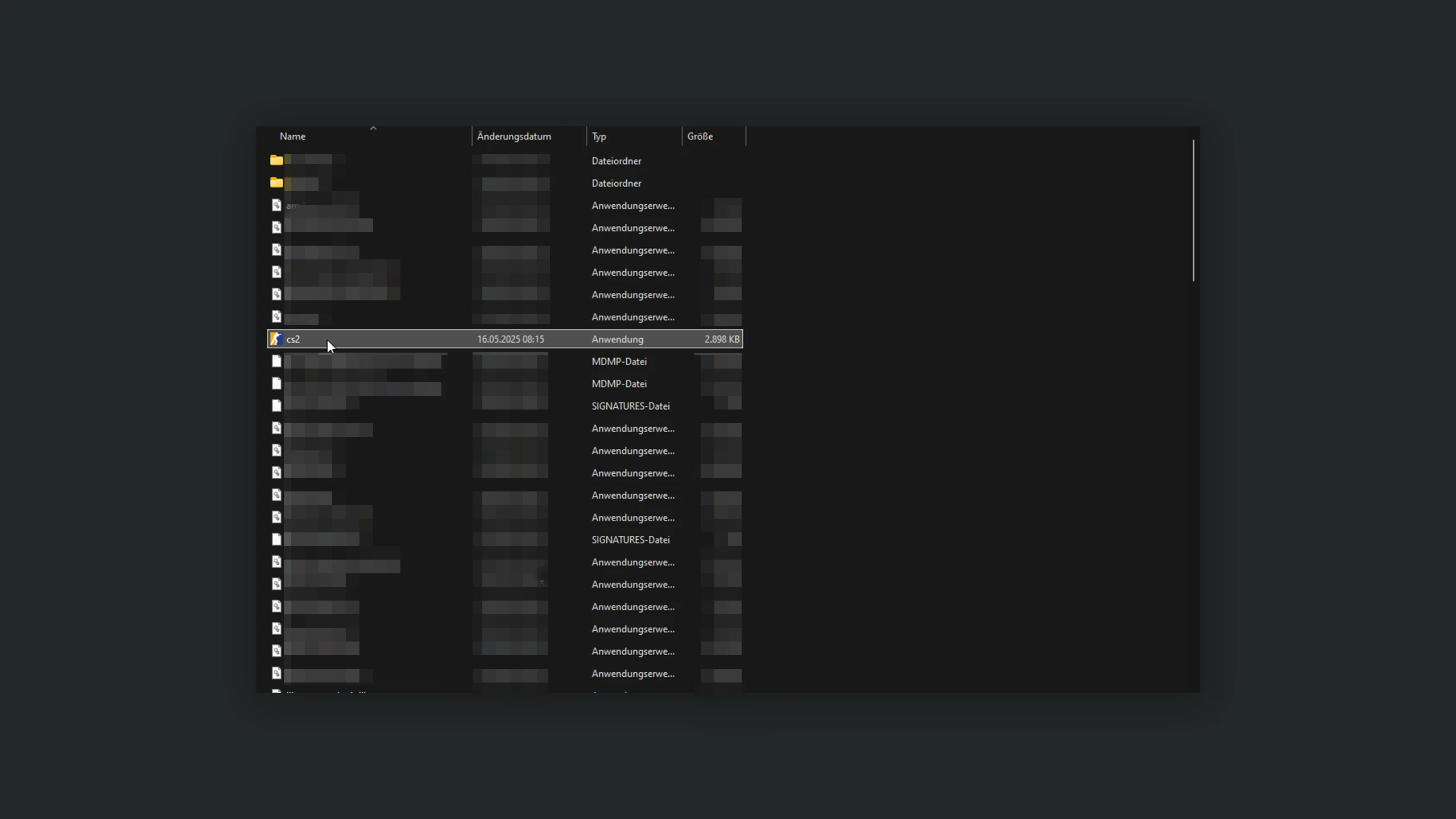
2. Dowload Cache leeren
Um das zu tun, öffne deine Steam-Einstellungen, navigiere zum Reiter Downloads und wähle Download-Cache leeren aus.

3. CS2 als Administrator ausführen
Unter Windows gibt es eine Option, Programme als Administrator auszuführen. Klicke dazu einfach mit der rechten Maustaste auf ein beliebiges Programm, das du auf diese Weise starten möchtest, und wähle „Als Administrator ausführen“ aus.
Beachte dabei, dass du die entsprechende Berechtigung in deinem Windows-Betriebssystem benötigst, um dies tun zu können – das gilt insbesondere für gemeinsam genutzte Computer.
4. Training mit Bots
Ein etwas ungewöhnlicher, aber oft wirksamer Fix besteht darin, ein Spiel im Modus „Training mit Bots“ zu starten und es anschließend wieder zu verlassen.
Aus irgendeinem Grund behebt das in den meisten Fällen den VAC-Fehler.
5. Das Profilbild oder den Steam-Namen ändern
Auch das behebt den VAC-Fehler in manchen Fällen: Navigiere dazu zu deinem Steam-Profil und klicke auf „Profil bearbeiten“. Ändere entweder einen der angezeigten Einträge oder beide – und starte anschließend das Spiel.